Windows Subsystem für Linux mit einem einzigen Befehl installieren
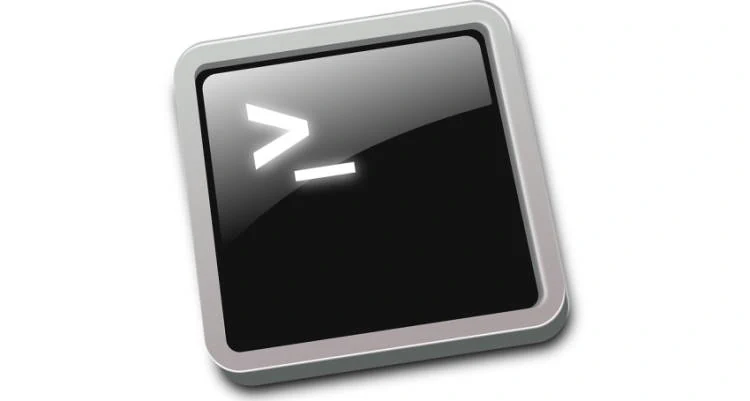
Windows-10-Administratoren, die WSL, das Windows Subsystem für Linux, installieren möchten, können dies mit einem einzigen Befehl unter Windows 10 Version 2004 und höher erledigen.
Inhaltsverzeichnis
Microsoft hat die Verbesserung bereits im Oktober 2020 in den Insider-Preview-Builds vorgestellt und nun in den aktuellen Updates für die Windows 10-Versionen 2004, 20H2 und 21H1 nachgereicht.
Die Verbesserung ist in KB5004296 enthalten, bei dem es sich um ein optionales Update für die genannten Versionen von Windows 10 handelt; da die Updates kumulativ sind, wird die neue Funktion am Patch Day im August 2021 über Windows Updates auf allen Geräten eingeführt. Optionale Updates werden nur dann auf Systemen installiert, wenn Administratoren aktiv werden, indem sie zum Beispiel nach dem Update suchen oder es von der Microsoft Update Catalog Website herunterladen.
Microsoft erwähnt die WSL-Verbesserung nicht in den Versionshinweisen. Ein Beitrag von Craig Loewen auf Microsofts Dev Blog bestätigt die Aufnahme der neuen Installationsoption für WSL auf Windows 10 ab Version 2004.
Es genügt, eine erweiterte Eingabeaufforderung zu öffnen und den Befehl wsl.exe --install auszuführen, um WSL auf dem Gerät zu installieren. Standardmäßig wird Ubuntu auf dem Gerät installiert, da es die Standard-Linux-Distribution ist, wenn keine Distribution angegeben wird.
Der Hauptvorteil der neuen Methode ist, dass die Installation viel schneller geht. Zuvor mussten Sie alle erforderlichen Komponenten separat auf dem Gerät installieren.
Windows-10-Befehl zur Installation von WSL
Hier finden Sie eine Übersicht über die Befehle und ihre Verwendungsmöglichkeiten. Beachten Sie, dass einige Befehle erst ausgeführt werden können, nachdem WSL auf dem Gerät installiert wurde.
- Klicken Sie auf das Windows-Start Symbol.
- Geben Sie cmd.exe ein.
- Wählen Sie "Als Administrator" ausführen.
wsl.exe --install
installiert die Ubuntu-Distribution und WSL auf dem Gerät.
wsl --list --online
listet alle verfügbaren Linux-Distributionen auf, die Sie mit dem Befehl wsl installieren können.
Dies sind derzeit:
- Ubuntu Ubuntu
- Debian Debian GNU/Linux
- openSUSE-42 openSUSE Leap 42
- Ubuntu-16.04 Ubuntu 16.04 LTS
- Ubuntu-18.04 Ubuntu 18.04 LTS
- Ubuntu-20.04 Ubuntu 20.04 LTS
- kali-linux Kali Linux Rollin
- SLES-12 SUSE Linux Enterprise Server v12
wsl --install -d
installiert die ausgewählte Distribution. Ersetzen Sie durch den Namen der Distribution. Kann auch verwendet werden, um weitere Distributionen zu installieren.
wsl --update
Aktualisiert den WSL-Linux-Kernel manuell.
wsl --update rollback
rollt zur vorherigen WSL-Kernel-Version zurück.
wsl --status
zeigt allgemeine Informationen über den Status der Installation des Windows Subsystems für Linux an.
wsl --help
zeigt die Liste der Befehlsparameter an.
Der Befehl installiert die Version 2 von WSL auf dem Gerät. Sie können dies überprüfen, indem Sie "wsl" nach einer erfolgreichen Installation mit dem Status-Parameter ausführen. Wenn Sie "Version 2" sehen, ist die zweite Version des Windows Subsystem for Linux installiert.
Ergänzende Worte
Die neuen Befehle machen die Installation von WSL auf einem Windows 10-Gerät einfacher. Der einzige Befehl, der fehlt, ist die Deinstallation, da Sie das Befehlszeilentool nicht verwenden können, um eine WSL-Installation wieder vom Gerät zu entfernen. Microsoft hat sich nicht dazu geäußert, ob das Tool auch in Windows 11 enthalten sein wird, aber es scheint durchaus wahrscheinlich.

